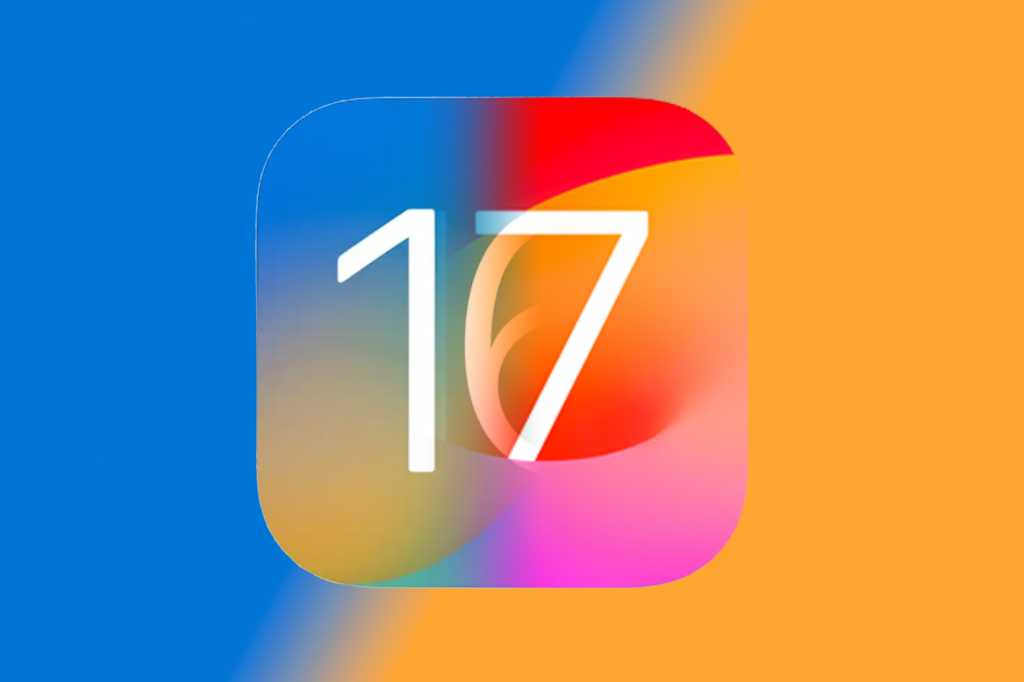
Společnost Apple jednou ročně provádí velkou aktualizaci iOS (operačního systému, který běží na všech iPhonech), která přináší nové funkce a vylepšení rozhraní. Jedna z těchto velkých aktualizací systému iOS má přijít v září 2023: očekáváme, že iOS 17 přijde v týdnu od září 18 (týden po události Apple 12 září, na které bude uveden nový iPhone).
V tomto článku projdeme vše, co je třeba udělat pro aktualizaci iPhonu na nejnovější software (iOS 17), včetně toho, co dělat, pokud narazíte na problémy, jako je nedostatek místa nebo nemožnost připojení k Wi-Fi.
V průběhu roku přichází také řada menších bodových aktualizací s opravami a bezpečnostními záplatami; ty jsou stejně důležité, takže vám také vysvětlíme, jak je nainstalovat.
Datum vydání iOS 17: Je iOS 17 k dispozici?
iOS 17 se blíží ke konci procesu beta testování a oficiální verze bude pravděpodobně k dispozici k instalaci kolem září 18.
Pokud do té doby nemůžete čekat, můžete se připojit k programu Public Beta a nainstalovat iOS 17 již nyní. Vysvětlujeme, jak to můžete udělat v článku Jak nainstalovat beta verzi iOS na iPhone. Nyní, když jsme již dlouho v procesu testování. mohlo by být méně riskantní nainstalovat beta verzi nyní. Pokud se pro ni rozhodnete, možná budete chtít program beta opustit, až se objeví finální verze, aby nehrozilo, že si stáhnete chybnou betu, protože Apple pokračuje v testování nových funkcí.
Jakmile bude iOS 17 k dispozici, možná jej budete chtít rychle nainstalovat. Existuje několik důvodů, proč byste mohli chtít počkat trochu déle. Za prvé, v den příchodu významné aktualizace systému iOS mohou být servery společnosti Apple přetížené. To znamená, že proces může trvat mnohem déle a být více frustrující, než by jinak byl. Dalším důvodem, proč s aktualizací rovnou počkat, je to, že může být rozumné počkat zhruba týden, než Apple vydá iOS 17.1, což je obvykle oprava všech chyb, které se objeví s první iterací. Pokud vás zajímá srovnání iOS 16 a iOS 17, přečtěte si článek iOS 16 vs. iOS 17: Proč je další aktualizace iPhonu větší, než se zdá.
Doporučujeme také, abyste před instalací aktualizace provedli trochu obecného „úklidu“ svého iPhonu. Vysvětlíme vám některé kroky, které můžete provést, abyste zajistili hladký průběh aktualizace níže.
Na první pohled: Jak aktualizovat iPhone?
Aktualizace systému iOS je snadná, ať už se jedná o úplnou aktualizaci operačního systému, nebo o menší „bodovou aktualizaci“.
Musíte však zkontrolovat, zda je váš iPhone s aktualizací kompatibilní. V případě iOS 17 patří mezi kompatibilní iPhony iPhone SE (od 2. generace), iPhone XR a iPhone XS, ale iPhone 8 a iPhone X jsou vyloučeny.
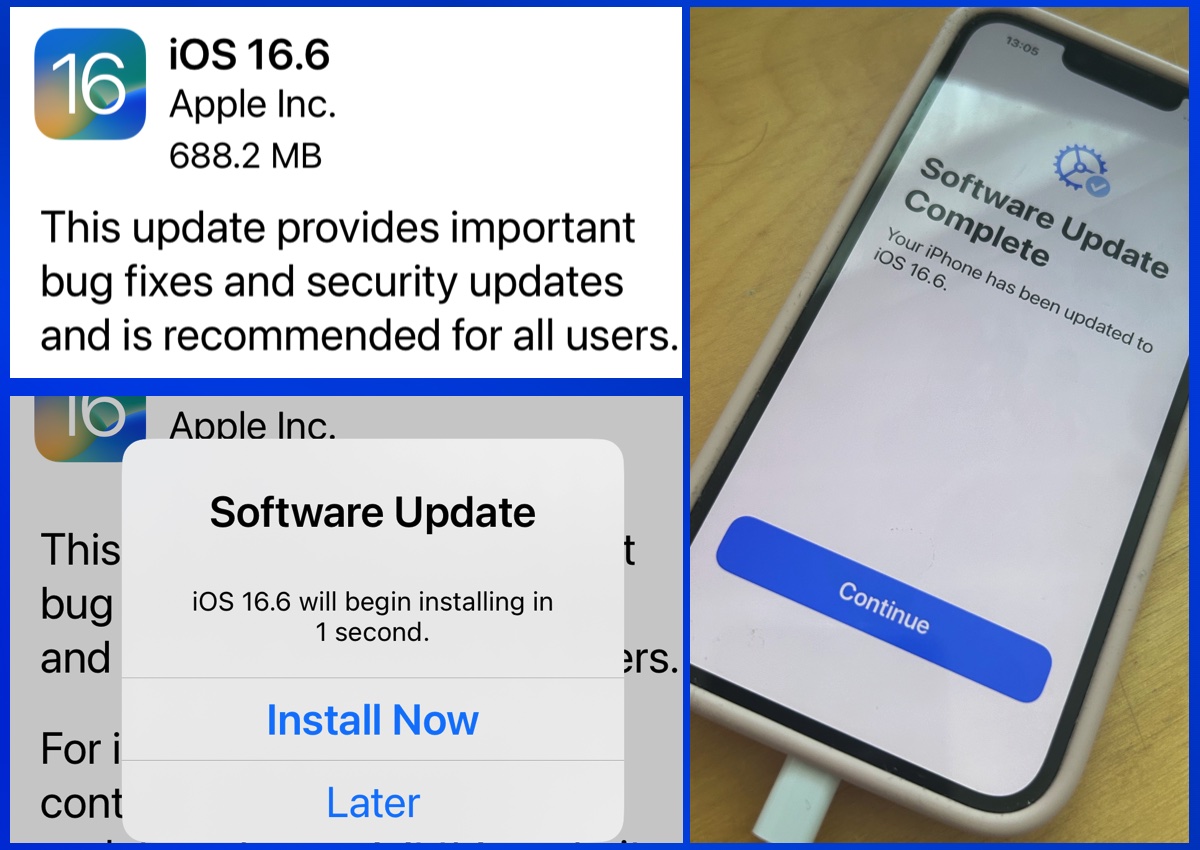
- Než začnete, důrazně doporučujeme zálohovat iPhone.
- Otevřete Nastavení.
- Klepněte na položku Obecné.
- Klepněte na položku Aktualizace softwaru. iOS zkontroluje, zda existuje nová verze; pokud ne, zobrazí se zpráva s verzí softwaru a textem „iOS je aktuální“. Někdy je třeba trochu počkat, než bude software k dispozici, zejména v den uvedení na trh.
- Pokud je aktualizace k dispozici, zobrazí se vám. Klepněte na možnost Stáhnout a nainstalovat.
- Zadejte svůj pin a souhlaste s podmínkami.
- Vaše zařízení stáhne aktualizaci na pozadí. Zobrazí se údaj o tom, jak dlouho to pravděpodobně potrvá. Podle našich zkušeností je tento údaj velmi vzdálený: skutečnost může být dvojnásobná nebo dokonce trojnásobná oproti tomuto odhadu! Během stahování se můžete alespoň věnovat jiným činnostem.
- Po dokončení stahování obdržíte oznámení.
- Nyní počkejte, až váš iPhone ověří aktualizaci. Poté se váš iPhone vypne, spustí a začne instalovat aktualizaci softwaru. Očekávejte, že tento krok bude chvíli trvat, zejména pokud je to v noci, kdy software dorazí!
Podívejte se na náš seznam všech verzí systému iOS, kde najdete nejnovější verze a dobu, po kterou společnost Apple podporuje iPhony.
Jak připravit iPhone na aktualizaci iOS
Před aktualizací systému iOS doporučujeme provést následující kroky:
- Zálohujte svůj iPhone: Můžete to udělat pomocí iCloudu nebo přes Finder na Macu či iTunes na PC. Postup zálohování iPhonu vysvětlujeme zde. V minulosti lidé při aktualizaci přišli o data, jako jsou staré SMS zprávy a fotografie, takže nemůžeme dostatečně zdůraznit, jak důležitý tento krok je!
- Udělejte si na iPhonu místo: Pro aktualizaci budete potřebovat dostatek volného místa. Pokud nemáte v telefonu volných asi 20 GB, odstraňte některé aplikace, abyste si uvolnili místo – můžete je poté znovu nainstalovat, protože je již vlastníte, takže jsou spojeny s vaším účtem. Pokud stále nemáte dostatek místa, iOS vám také nabídne dočasné odstranění některých souborů. Máme pro vás rady, jak ušetřit místo na iPhonu.
- Připojte iPhone ke zdroji napájení: Pokud je baterie vybitá, iOS se nenainstaluje.
- Připojení k WiFi: Ujistěte se, že stahujete přes Wi-Fi, nikoli přes mobilní síť, jinak se může stát, že vám dojdou data. Zkontrolujte také, zda se jedná o bezpečnou síť – například nedoporučujeme stahovat přes hotelovou Wi-Fi.
- Vezměte si kopii systému iOS, ze kterého aktualizujete. (pokud můžete): Apple však neumožňuje snadný downgrade softwaru iPhonu. Tyto kroky si projdeme níže.
Řešení problémů s aktualizací systému iOS
Bohužel, i když by aktualizace systému iOS měla být snadná a i když jste provedli všechny výše doporučené přípravy, mohou se vyskytnout problémy. Níže uvádíme opravy nejčastějších problémů, které se vyskytují při instalaci nové verze systému iOS.
Problém: Nemám dostatek místa na aktualizaci systému iOS
Pokud máte iPhone s omezeným prostorem, třeba 64GB model, může být uvolnění dostatečného prostoru pro instalaci aktualizace iOS stresující.
Pokud máte málo místa, můžete se obávat, že při instalaci nové aktualizace iPhone přijdete o některá data. Je pochopitelné, že se toho někteří lidé obávají, protože se to v minulosti stalo. Mělo by však platit, že po instalaci aktualizace iOS budou všechna vaše data nedotčena, a pokud ne, no máte přece zálohu, ne?
V samostatném článku uvádíme rady týkající se vyčištění místa na iPhonu, ale pokud nechcete odstranit spoustu dat, je k dispozici další možnost.
Řešení: K instalaci systému iOS použijte počítač Mac
Stažení a instalace iOS přes Finder (nebo iTunes na PC nebo starším Macu) je skvělý způsob, jak aktualizovat iOS, pokud nemáte na iPhonu dostatek místa.
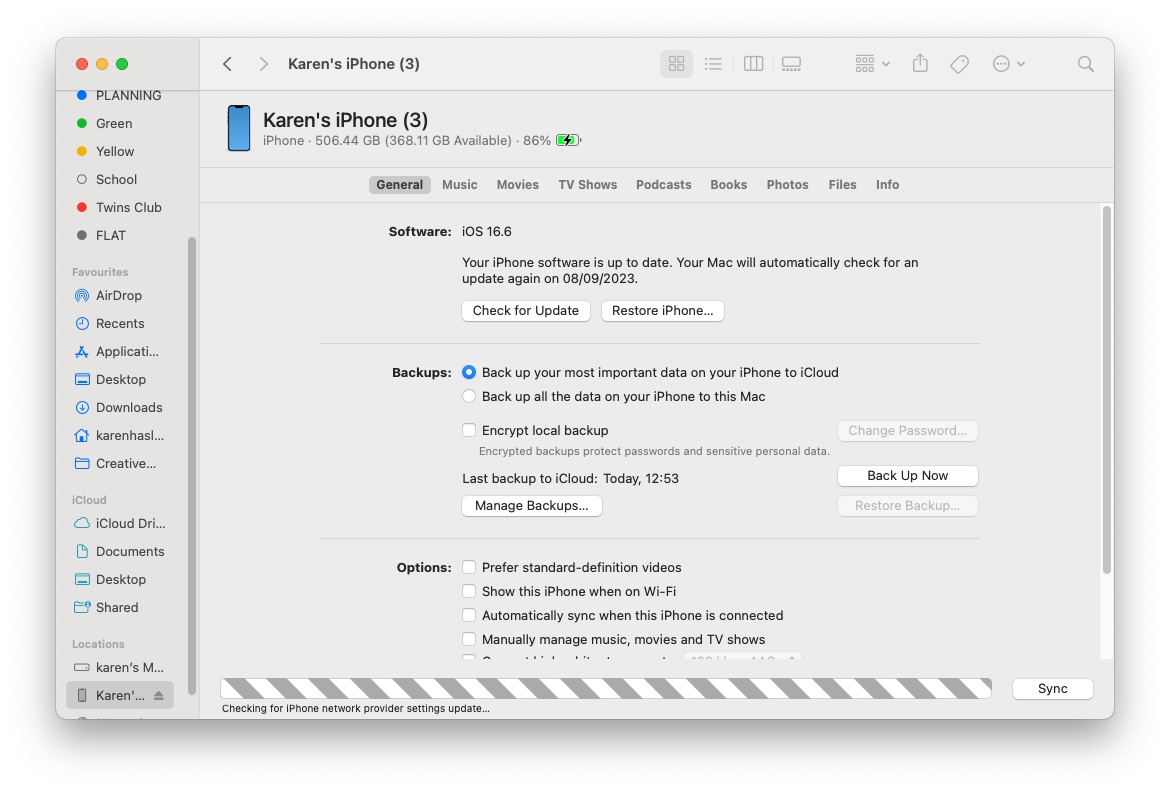
- Otevřete Finder.
- Připojte iPhone k Macu.
- Najděte svůj iPhone v postranním panelu na levé straně Finderu a klikněte na něj. (Možná budete muset nejprve potvrdit, že jste zařízení Trust).
- Klikněte na položku Obecné.
- Klikněte na možnost Zkontrolovat aktualizaci.
- Pokud je k dispozici aktualizace, klikněte na tlačítko Stáhnout a aktualizovat.
Stažením a instalací softwaru tímto způsobem nebude iPhone vyžadovat tolik místa.
Případně můžete vyzkoušet tyto kroky, abyste na iPhonu získali více místa.
Problém: Nemohu aktualizovat iOS, protože nemám Wi-Fi
Opravdu se těšíte na aktualizaci iOS, ale nemáte právě přístup k Wi-Fi? Nebo možná máte, ale je to hotelová / restaurační Wi-Fi a nejste si jisti, zda jí můžete důvěřovat? Možná vás zajímá, zda můžete aktualizovat iOS pomocí mobilních dat nebo mobilních dat.
Řešení: Stahování pomocí mobilních dat
Společnost Apple měla dříve omezení stahování, které znamenalo, že jste nemohli stáhnout více než 200 MB přes datové připojení. Tento limit byl v iOS 13 zrušen, takže nyní můžete stahovat aplikace libovolné velikosti. Přejděte do Nastavení > App Store. Přejděte dolů do sekce Mobilní data (nebo Mobilní data) a klepněte na možnost Stahování aplikací. Můžete si vybrat mezi možnostmi Zeptat se, pokud přesahuje 200 MB, Vždy povolit nebo Vždy se zeptat.
Než začnete, ujistěte se, že jste nevyčerpali všechna data za měsíc! Ani „neomezená data“ nejsou vždy zcela neomezená a později byste mohli být penalizováni.
Případně, pokud je váš Mac náhodou připojen k internetu přes Ethernet nebo jiným způsobem, můžete stáhnout iOS pomocí Finderu přesně stejným způsobem, jaký jsme popsali výše.
Problém: Nemohu zobrazit aktualizaci iOS!
Možná vás zajímá, proč se na vašem iPhonu nezobrazuje dostupná aktualizace systému iOS.
Řešení: Nebo ji stáhněte pomocí Finderu.
Existuje několik důvodů, proč tomu tak může být.
- Možná jste jen příliš horliví. Než se objeví velká každoroční aktualizace systému iOS, může dojít ke zpoždění. Někdo, koho znáte, ji nevyhnutelně uvidí dříve.
- Váš telefon může být na nejnovější verzi iOS příliš starý. Zjistěte, které iPhony mohou získat iOS 17.
- Možná nejste připojeni k Wi-Fi. Jak jsme uvedli výše, potřebujete Wi-Fi, ale existují řešení.
- Vaše baterie může být vybitá. Společnost Apple vyžaduje, aby byl iPhone připojen k síti nebo aby baterie byla nad určitou úrovní, aby bylo možné provést aktualizaci.
Pokud se vás tyto body netýkají, zkuste instalaci provést přes Finder, jak jsme podrobně popsali výše. Je možné, že váš Mac aktualizaci uvidí.
Pokud váš iPhone nemá novou verzi systému iOS, můžete se podívat na náš přehled nejlepších nabídek iPhone, abyste ušetřili peníze a zároveň si pořídili nové lesklé zařízení.
Problém: Aktualizace iPhonu zamrzla
Takže jste se řídili všemi našimi radami, a přesto aktualizace trvá věčnost! Možná se zdá, že váš iPhone zamrzl, nebo se aktualizace zasekla u konce. Co byste měli dělat?
Řešení: Buďte trpěliví, zkontrolujte Wi-Fi, restartujte
Za prvé, může to být jen pomalé, zejména pokud aktualizujete těsně po vydání velké aktualizace. Někdy může aktualizace trvat celou noc! Kdykoli vyjde nová iterace systému iOS, doporučujeme jí dát několik dní, aby se uklidnil šum a odstranily se případné chyby, než ji vložíte do svého zařízení.
Dalším důvodem, proč se aktualizace iPhonu může zastavit, je, že vám vypadlo připojení Wi-Fi. Pokud aktualizaci instalujete několik měsíců po uvedení na trh, neměly by se vyskytnout žádné problémy s obsazenými servery nebo dlouhými zpožděními. V takovém případě, pokud máte problémy s dobou stahování, může to být tím, že vaše síť Wi-Fi nefunguje. Přečtěte si tento článek: Jak vyřešit problémy s Wi-Fi v iPhonu nebo iPadu.
Pokud se vám zdá, že aktualizace zamrzla, počkejte ještě chvíli pro případ, že to jen dlouho trvá. Pokud jste si jisti, že aktualizace zamrzla, a ne jen zpomalila na hlemýždí tempo, měli byste iPhone restartovat. Postup restartování iPhonu závisí na modelu, který máte, ale protože iOS 17 nepoběží na ničem starším než na iPhonu XR, stačí znát následující kroky:
- Rychle stiskněte a uvolněte tlačítko zvýšení hlasitosti.
- Stiskněte a uvolněte tlačítko snížení hlasitosti.
- Stiskněte a podržte boční tlačítko, podržte je, dokud se nezobrazí logo Apple, a pak je uvolněte.
Doufejme, že budete moci znovu zahájit instalaci bez problémů.
Problém: Aktualizace iPhone se zasekla při ověřování aktualizace
Po stažení aktualizace systému iOS do vašeho zařízení bude ověřena společností Apple.
Řešení: Řešení: Zkontrolujte Wi-Fi, restartujte
Pokud se vaše zařízení zasekne na této obrazovce, může to být způsobeno tím, že došlo k výpadku připojení Wi-Fi, proto zkontrolujte připojení k internetu.
Pokud to není viník, zkuste restartovat zařízení podle výše uvedených kroků.
Jak upgradovat iOS z beta verze
Pokud jste před vydáním plné verze iOS vyzkoušeli beta verzi, měli byste mít možnost aktualizovat na plnou verzi, jakmile bude spuštěna.
- Přejděte do Nastavení
- Obecné
- Aktualizace softwaru
- Klepněte na Aktualizace beta
- Klepněte na Vypnuto
Při příští aktualizaci, která není beta verzí, byste nyní měli být schopni nainstalovat tuto verzi iOS, aniž by vám byly nabídnuty aktualizace beta verzí.
Pokud chcete odstranit beta verzi systému iOS a neexistuje novější verze plné verze systému iOS, postupujte podle pokynů v tomto článku: Jak odstranit beta verzi iOS z iPhonu.
Jak se vrátit ke staré verzi iOS
Co se stane, když si to později rozmyslíte a budete chtít downgradovat na předchozí verzi iOS? Downgrade je opravdu složitý, takže nemůžeme zaručit, že i když máte instalační program pro starou verzi systému iOS, můžete se k ní vrátit, ale zde je metoda, kterou můžete vyzkoušet.
- Stáhněte si správnou verzi systému iOS pro svůj iPhone ze stránek IPSW.me. Musí být ještě podepsána společností Apple, což je v dnešní době opravdu velmi úzké okno.
- V počítači Mac otevřete aplikaci Finder.
- Připojte iPhone.
- Podržte stisknutou klávesu Option/Alt a klikněte na Obnovit iPhone. To by vám mělo umožnit vybrat verzi systému iOS, kterou chcete do iPhonu nainstalovat.
- Vyhledejte staženou verzi a vyberte ji pro aktualizaci iPhonu.
Zdroj: macworld.com



